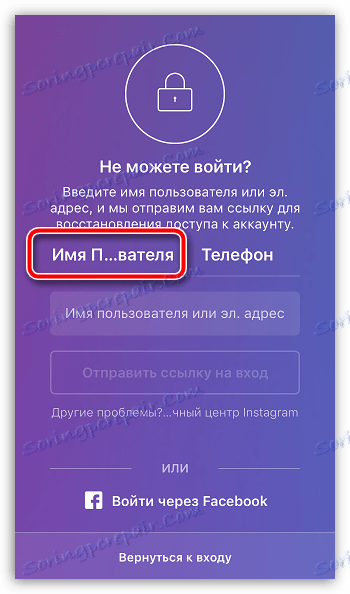Ako obnoviť heslo v nástroji Instagram
Heslo je hlavným prostriedkom na ochranu účtov v rôznych službách. Vzhľadom na časté prípady krádeže identity mnohí používatelia vytvárajú zložité heslá, ktoré majú v ťažkostiach rýchlo zabudnúť. Informácie o tom, ako je heslo obnovené pre Instagram.
Obnova hesla je postup, ktorý vám umožní obnoviť heslo, po ktorom bude používateľ schopný nastaviť nový bezpečnostný kľúč. Tento postup je možné vykonávať aj zo zariadenia smartphone prostredníctvom aplikácie a pomocou počítača pomocou webovej verzie služby.
obsah
Metóda 1: obnovenie hesla z aplikácie Instagram na smartfóne
- Spustite aplikáciu Instagram. Pod tlačidlom Prihlásenie nájdete položku "Pomoc so vstupom" , ktorá musí byť vybratá.
- Na obrazovke sa objaví okno, v ktorom sú dve karty: "Užívateľské meno" a "Telefón" . V prvom prípade budete musieť zadať svoju prihlasovaciu alebo e-mailovú adresu, po ktorej bude do prepojeného poľa zaslaná správa s odkazom na obnovenie hesla.
![E-mailová adresa alebo prihlasovacie meno pre obnovenie hesla v Instagram]()
Ak vyberiete kartu "Telefón" , potom budete musieť určiť číslo mobilného čísla priradeného k Instagramom, ktoré dostanú SMS správu s odkazom.
- V závislosti od vybraného zdroja budete musieť vo svojom telefóne skontrolovať poštovú schránku alebo prichádzajúce SMS správy. Napríklad v našom prípade sme použili e-mailovú adresu, čo znamená, že v krabici nájdeme novú správu. V tomto liste musíte kliknúť na tlačidlo "Prihlásenie" , po ktorom inteligentný telefón automaticky spustí aplikáciu, ktorá bez zadania hesla okamžite vykoná autorizáciu v účte.
- Teraz stačí vykonať procedúru na obnovenie hesla, aby ste svoj profil nastavili na nový bezpečnostný kľúč. Ak chcete tak urobiť, kliknutím na kartu na pravej strane otvorte svoj profil a klepnutím na ikonu ozubeného kolieska prejdite na nastavenia.
- V časti "Účet" klepnite na položku "Resetovať heslo" a potom Instagram odošle špeciálny odkaz na vaše telefónne číslo alebo e-mailovú adresu (v závislosti od toho, s kým bola registrácia vykonaná).
- Opäť prejdite na poštu a do prichádzajúceho písmena vyberte tlačidlo "Reset Password" .
- Obrazovka začne načítať stránku, kde budete musieť dvakrát zadať nové heslo a potom kliknutím na tlačidlo "Resetovať heslo" prijmite zmeny.
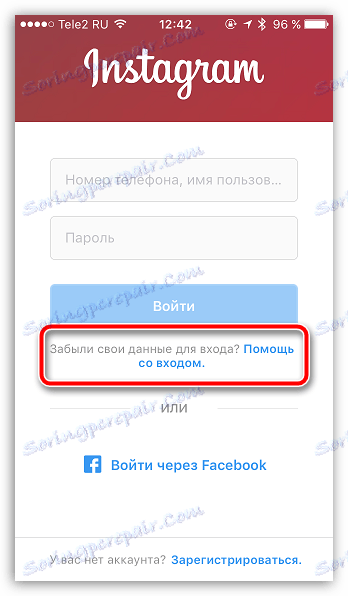
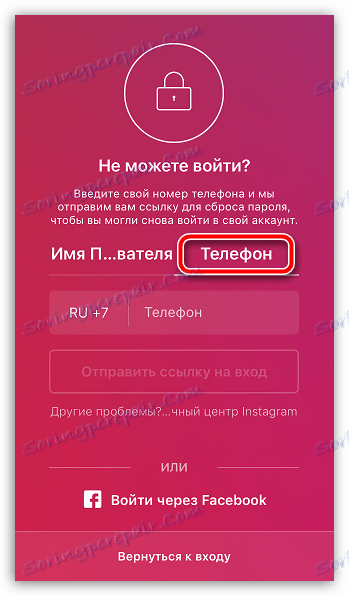
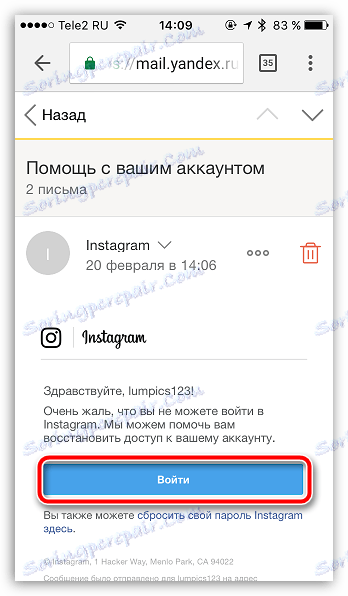
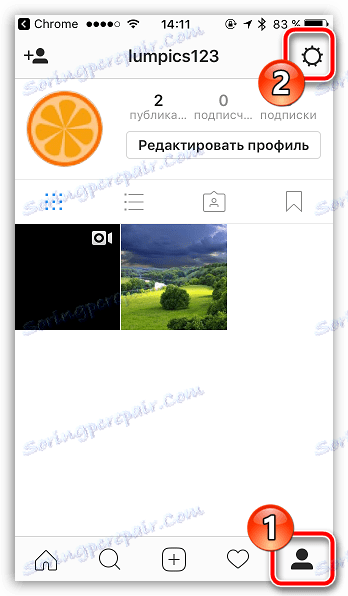
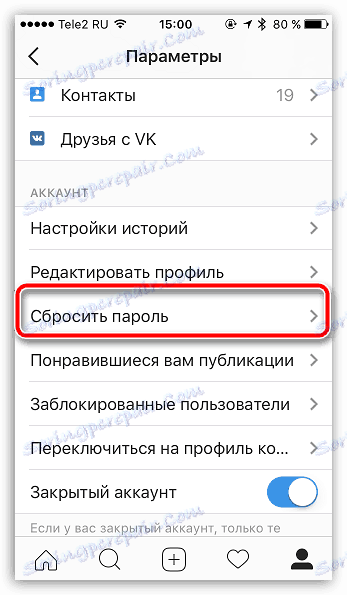
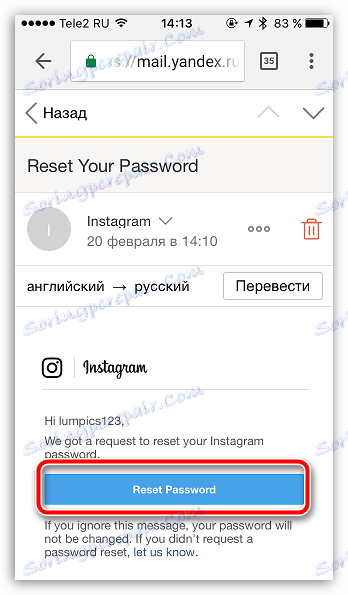
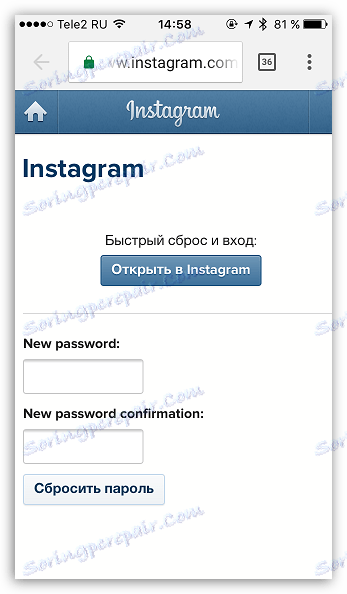
Metóda 2: obnovenie hesla z programu Instagram v počítači
V prípade, že nemáte príležitosť používať aplikáciu, môžete obnoviť prístup k svojmu profilu v Instagram z počítača alebo akéhokoľvek iného zariadenia, ktoré má prehliadač a prístup na Internet.
- Prejdite na webovú stránku Instagram týmto odkazom a v okne zadávania hesla kliknite na tlačidlo "Zabudli ste?" .
- Na obrazovke sa objaví okno, v ktorom sa zobrazí výzva na zadanie e-mailovej adresy alebo prihlásenia z vášho účtu. O niečo nižšie by ste mali potvrdiť, že ste skutočná osoba tým, že zadáte symboly z obrázka. Kliknite na tlačidlo "Resetovať heslo" .
- E-mail s odkazom na obnovenie hesla sa odošle na prepojenú e-mailovú adresu alebo telefónne číslo. V našom príklade bola správa odoslaná do elektronickej schránky. V ňom sme museli kliknúť na tlačidlo "Obnoviť heslo" .
- Nová karta začne načítavať stránku Instagram na stránke pre nastavenie nového hesla. V dvoch poliach budete musieť zadať nové heslo, na ktoré nezabudnete, a potom kliknite na tlačidlo "Reset Password" . Potom môžete bezpečne prejsť do Instagramu pomocou nového bezpečnostného kľúča.
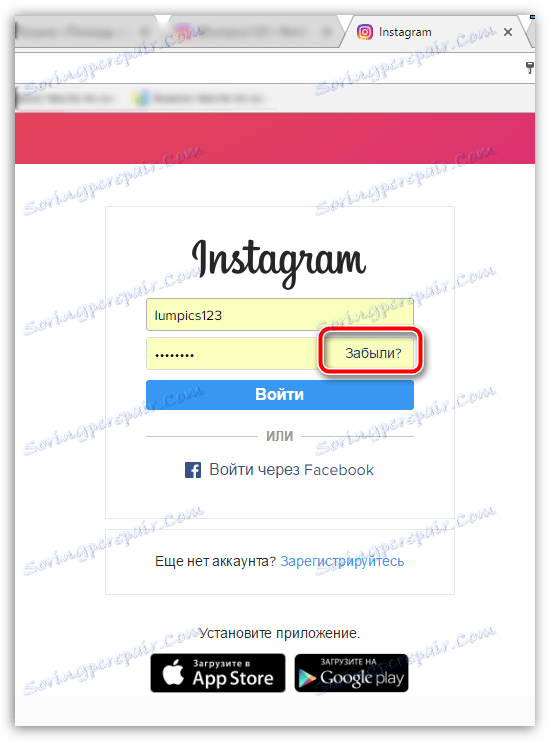
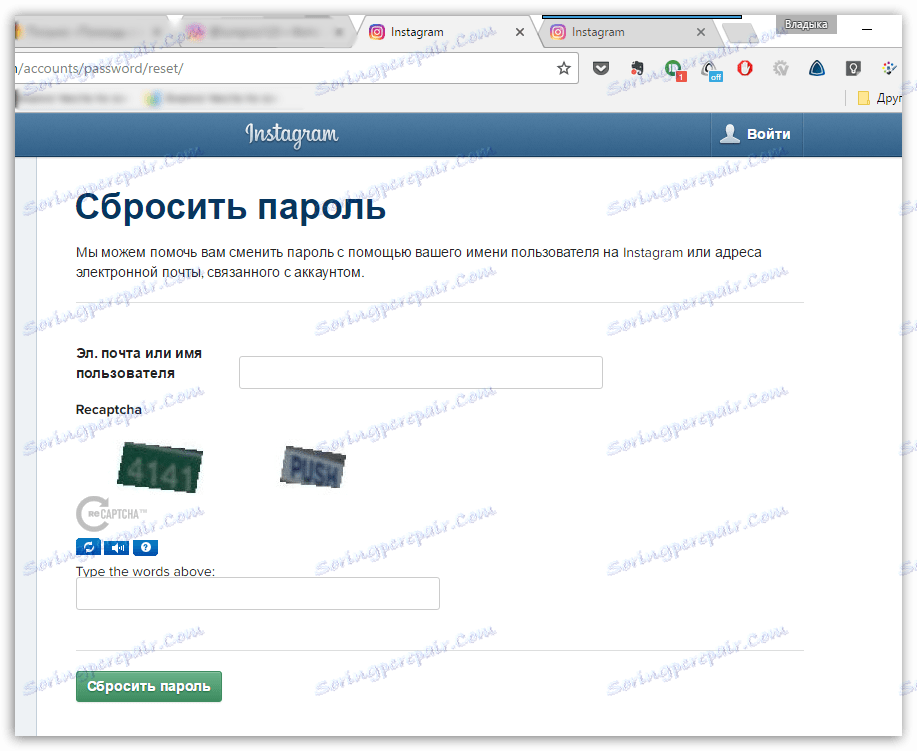
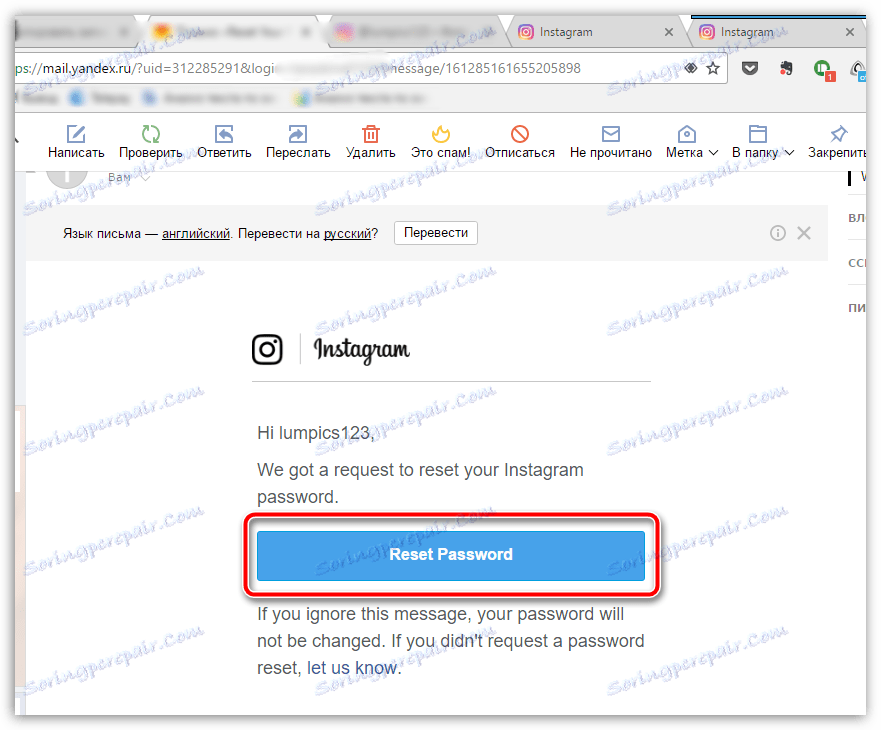
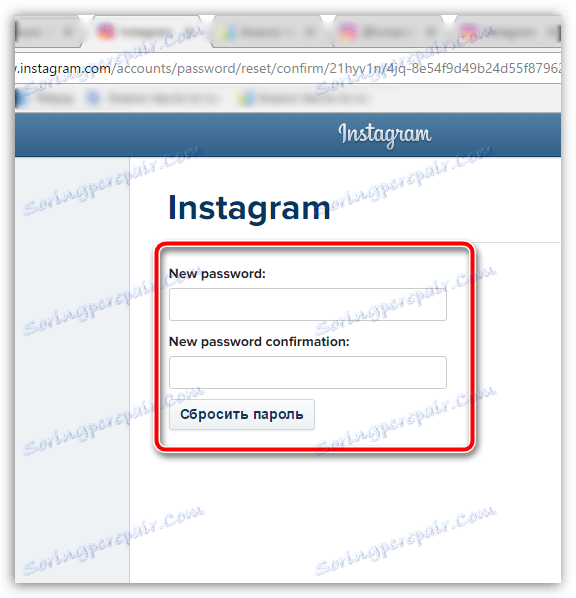
V skutočnosti je postup pre obnovu hesla v Instagrame veľmi jednoduchý a ak nemáte problémy s prístupom k pripojenému telefónu alebo e-mailovej adrese, proces vám trvá nie viac ako päť minút.